
これだけは知っておこう!デザインカンプ入稿までにやっておく大事なポイント完全データ入稿のポイント編 Part.2
こんにちは、印刷マスターです。
みなさんの印刷物のデザイン、色々なインスピレーションを今まで共有してきて、形になってきたかもしれませんね。さて、ネット印刷、通販印刷で必要なのは、完全データの入稿であることは、前回紹介させていただきました。
前回に付け加えて、完全データ作成で気をつけるべきポイントを引き続きご紹介します!

■ 文字のアウトライン化とは
さて、この文字をアウトライン化するとはどういうことでしょう?
実は、フォントを図式化することのことを言うのです。
なぜ必要なのでしょうか?なぜならパソコンはそれぞれ持っているフォントの環境が違うからです。

上の図をご覧ください。
もし、フォントを含んだデータを入稿した場合、そのパソコンに同じフォントが入っていないと、文字が正しく表示されず、別の書式に置き換えられたり、文字間が変わったり、文字化けしたりするという問題が起こります。
せっかくおしゃれなフォントを見つけて作成しても
これではとても心配ですね….
では具体的にイラストレーター上でどういう処置を行うと良いのでしょうか。
全ての文字をアウトライン化する場合、
「選択メニュー」→「すべて」を選択します。
そのオブジェクトの選択を保ったまま、
「書式(文字)」メニュー→「アウトライン作成」を選択
たったこれだけで文字のアウトラインができるんです!
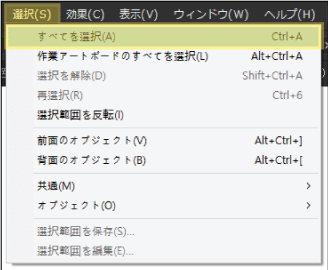
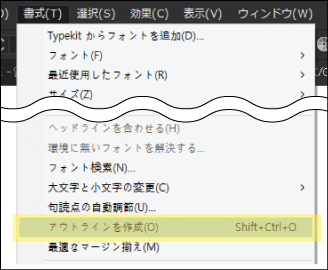
■ アウトライン処理を施せない文字がある
ただ気をつけたいのが、データの中にはアウトライン処理を施せないテキストオブジェクトが存在するのです。
3つをご紹介していきますね!
① エンベロープ機能が施されたテキスト:エンベロープ機能を施したテキストオブジェクトは、「オブジェクト」メニューの「エンベロープ」から「拡張」を選択してアウトラインを作成してください。
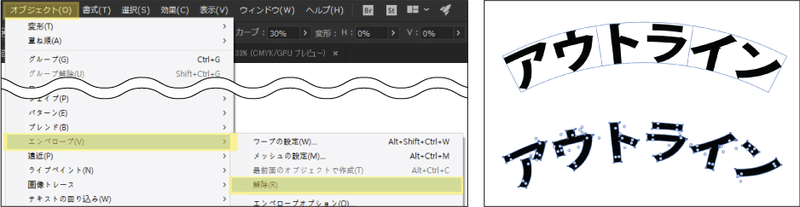
② パターンに登録されているテキストオブジェクト:パターンに登録されているテキストオブジェクトは「オブジェクト」メニューの「分割・拡張」を選択してアウトラインを作成してください。
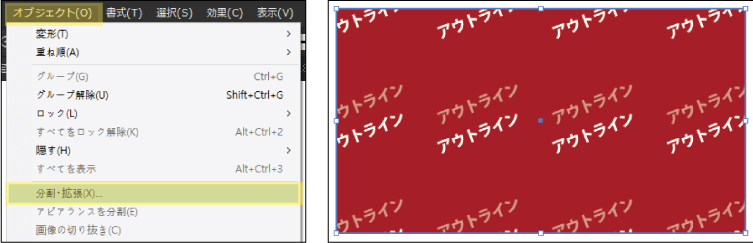
③ グラフツールで入力された数値:グラフツールで入力された数値は直接選択でのアウトライン化はできません。「オブジェクト」メニューから「グループ解除」を行ってからアウトラインを作成してください。
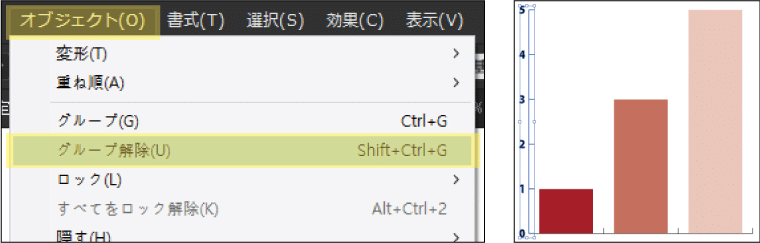
付け加えて、テキストツールで画面をクリックして、文字を何も入力せずに別のツールを切り替えると、「孤立点」いわゆるゴミフォントと呼ばれるテキスト情報が残ってしまいます。
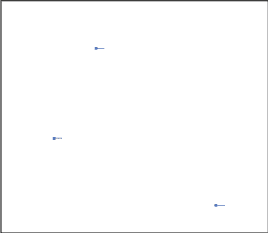
画面で見てみると何も表示がされないのですが、上の図のように孤立点がある状態で入稿してしまうと、出力時に不必要な点が印刷されてしまいます。ですので、孤立点は全て削除をしてから入稿することがポイントです。
削除方法としては、
「選択」メニューから「オブジェクト」、
そして「テキストオブジェクト」を選択した際に上のような何も情報がないテキストオブジェクトがあったら、「Del」キーで削除してください。
その後、念の為、「書式(文字)」メニューから「フォント検索(フォントの検索・置換)」でフォントが残っていないかどうかを確認してください。
■極細線(ヘアライン)・幅のある太い線の扱い
データを作っているときは見えるけれども、印刷されると見えなくなってしまう線があるんです。
実は、下の図のように0.3pt以下の極細線は印刷物には表示されないか、
表現されても点線のように仕上がってしまう場合があるのです。
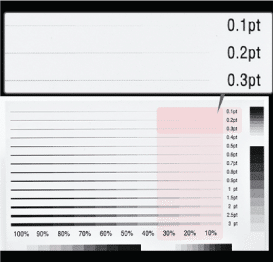
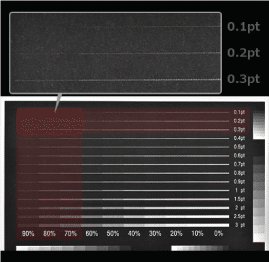
また、30%以下の薄い色の場合、細ければ細いほど線が見えなくなってしまいます。

特に上の図のように、暗い背景の場合、その区別がよりわかりにくくなってしまいます。インク量を70パーセント使った場合は、細いほど線の区別がつきません。特に斜めで配置したデザインの場合、その現象がさらにひどくなりますので、注意してくださいね。
加えて、ヘアラインというものがあります。これは、塗りの色設定のみで線が作成されている状態のことをいいます。(下の図を参照ください。)
ヘアラインは画面上では線のように表示されますが、
印刷した際には細いため再現されない場合があります。
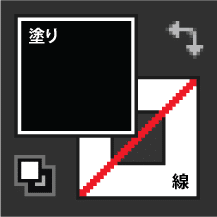
一方、幅のある太い線はどうでしょう。
こちら、出来るだけアウトライン化することをおすすめします。
罫線のアウトラインは線を選択して「オブジェクト」→「パス」
→「パスのアウトライン」の順で選択することでアウトライン化できます。
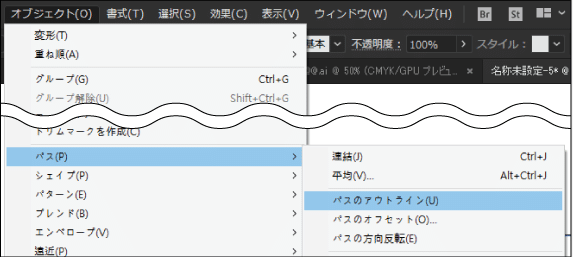
■ まとめ
前回に引き続き、実際線やフォントを使って作った表現を印刷するために入稿をする際、つまづきやすいポイントについてご紹介しました。
・フォントをアウトライン化する
・エンベロープ機能、パターン、グラフツールでの数値は対処してからアウトライン化する
・極細線やヘアラインは再現されない場合がある
・太い線もアウトライン化する
の以上です。
より良いデザインは細部に宿るといいますよね。
細部に気をつけてデータを作って入稿まで頑張ってください!
では、また!
